

1、资料下载:
https://www.usr.cn/Search/getList/keyword/USR-WIFI232-B2/
USR-WIFI232-B2 资料
https://www.usr.cn/Download/356.html
软件设计手册
https://www.usr.cn/Download/354.html
说明书
https://www.usr.cn/Download/355.html
硬件设计手册
http://www.usr.cn/Download/707.html
串口AT指令配置软件下载链接
http://www.usr.cn/Download/27.html
USR-TCp232-Test有人网络调试助手软件下载链接(串口调试助手二合一)http://www.usr.cn/product/72.html
USR-VCOM 虚拟串口软件下载链接
2、准备工作:
注意:在开始测试之前,一定要把电脑上的防火墙关闭,退出杀毒软件;在适配器设置中禁用本地网卡、VpN、虚拟机以及其他的网络设备。
3、硬件连接:
USR-WIFI232-B2可以使用我们公司的测试评估板,USR-WIFI232-2EV2
https://www.usr.cn/product/44.html
串口接USB-RS232串口线设置。
备注:客户也可以将B2模块引出串口线,接USB-TTL串口线调试。
4、无线连接:
USR-WIFI232-B2出厂默认是Ap模式,电脑无线网卡去搜索USR-WIFI232-B2的wifi。
热点名称是产品名+下划线+MAC后4位。MAC可以用产品贴膜标签上看到。

可以通过无线网络连接,去查看状态,点击详细信息,就可以看到电脑连接USR-WIFI232-B2,电脑的Ip是10.10.100.101。
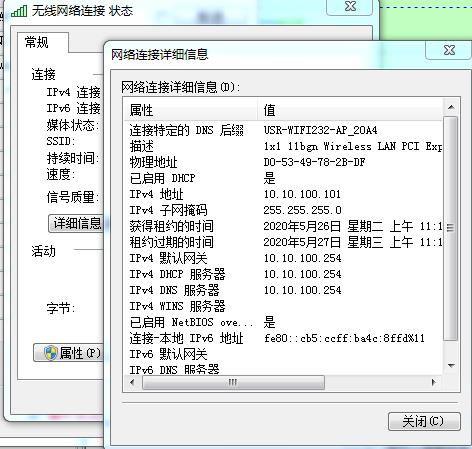
USR-WIFI232-B2默认Ip是10.10.100.254,用这个Ip,在浏览器输入,进入USR-WIFI232-B2的内置网页,可以对B2模块进行参数查看和参数配置。登录用户名和密码都是admin。
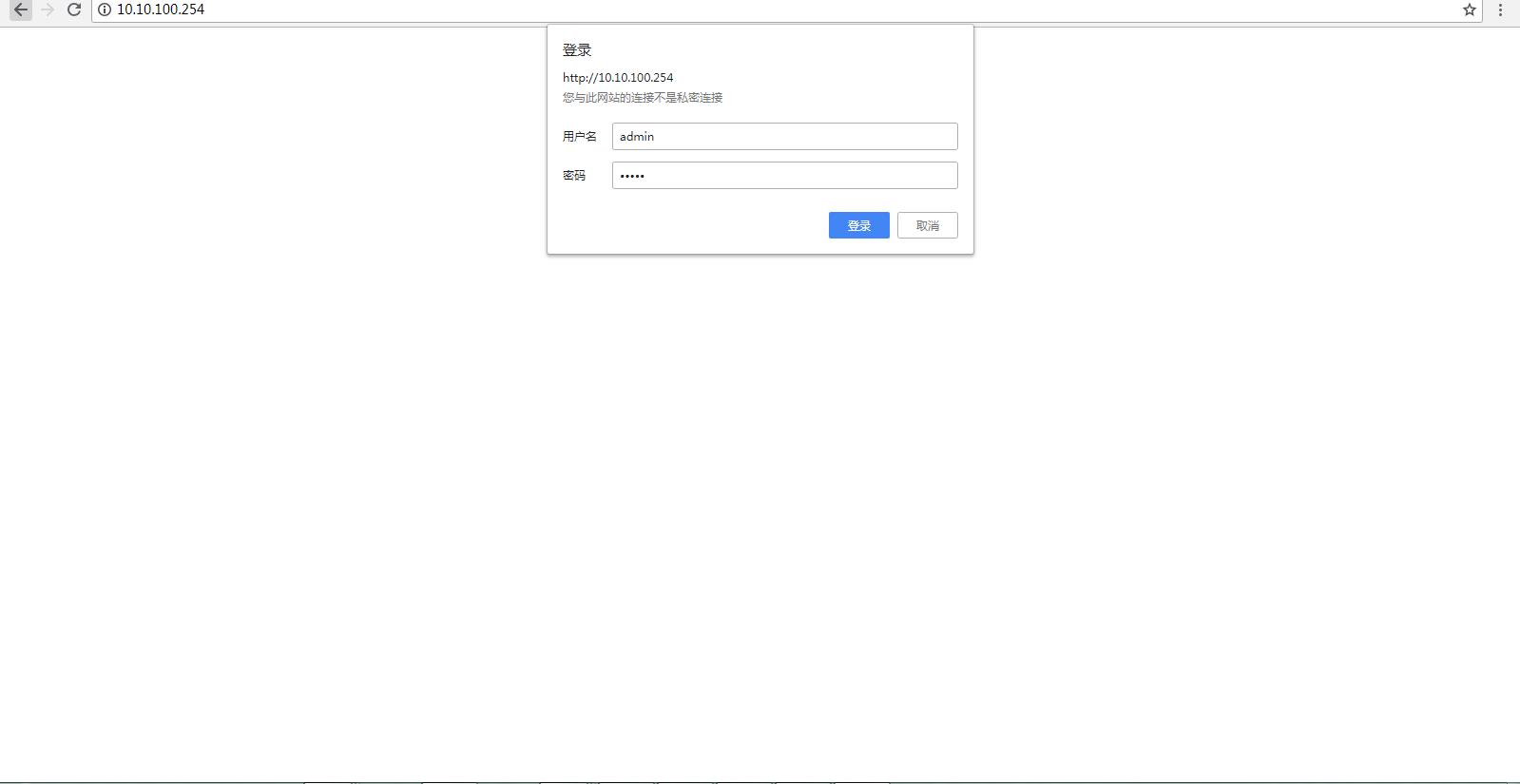
5、网页设置桥接参数:
备注:内置网页设置参数,必须点击确定保存,重启生效,建议所有网页参数设置完毕之后,最后再重启USR-WIFI232-B2。
(1)设置STA模式连接路由器
在无线终端设置中,点击模块要接入的网络名称SSID,可以手动输入B2模块设置STA模式要连接路由器wifi的名称,或者点击后面的搜索,搜索路由器的wifi,勾选,并点击AppLY应用。
跳出输入路由器wifi密码提示,输入路由器的wifi密码,点击确定。
备注:模块要接入的网络名称SSID和密码也可以手动直接输入。
举例:B2模块连接的路由器wifi名称是USR-G806-0011-JIN,密码是88888888。
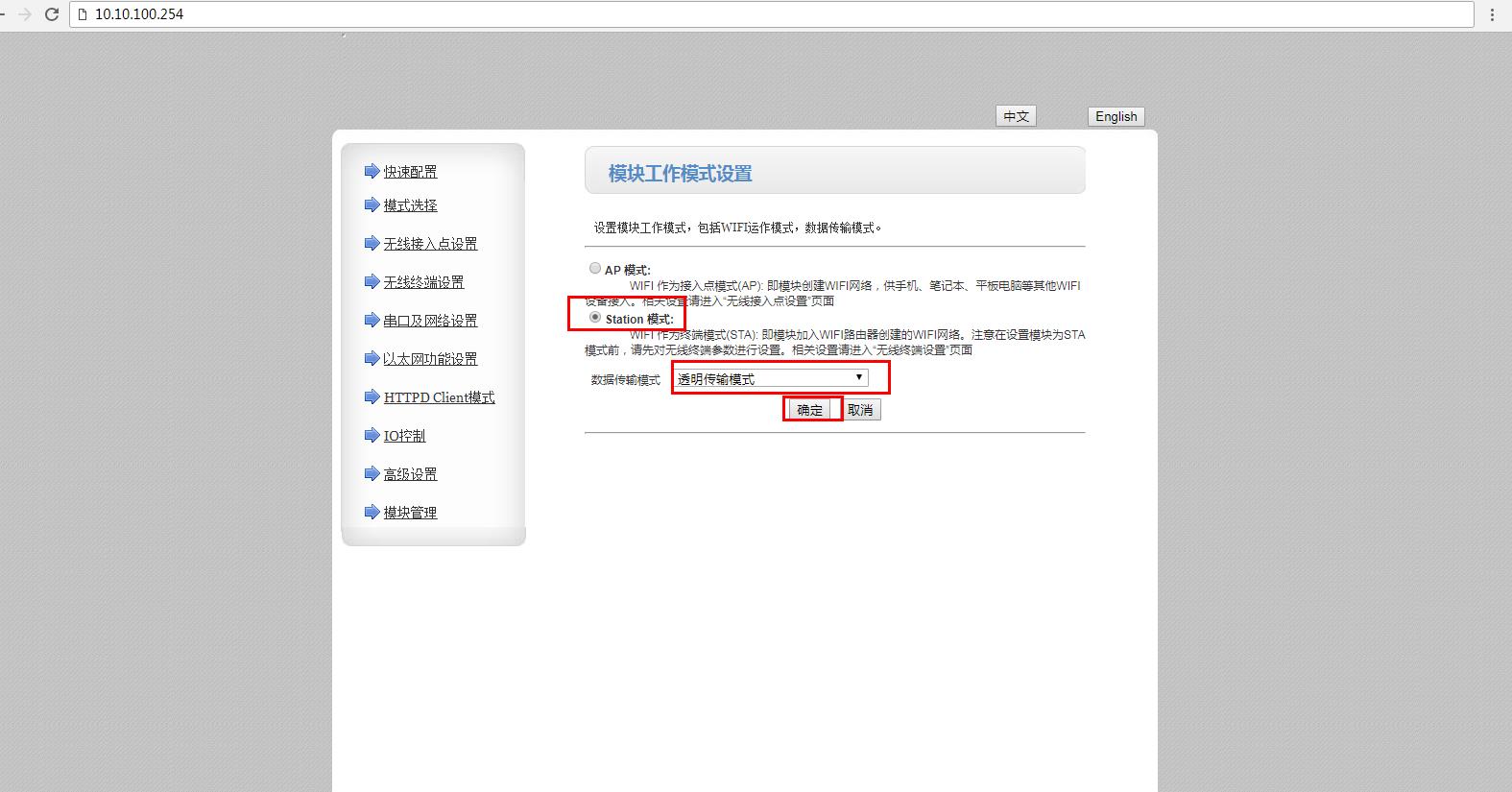
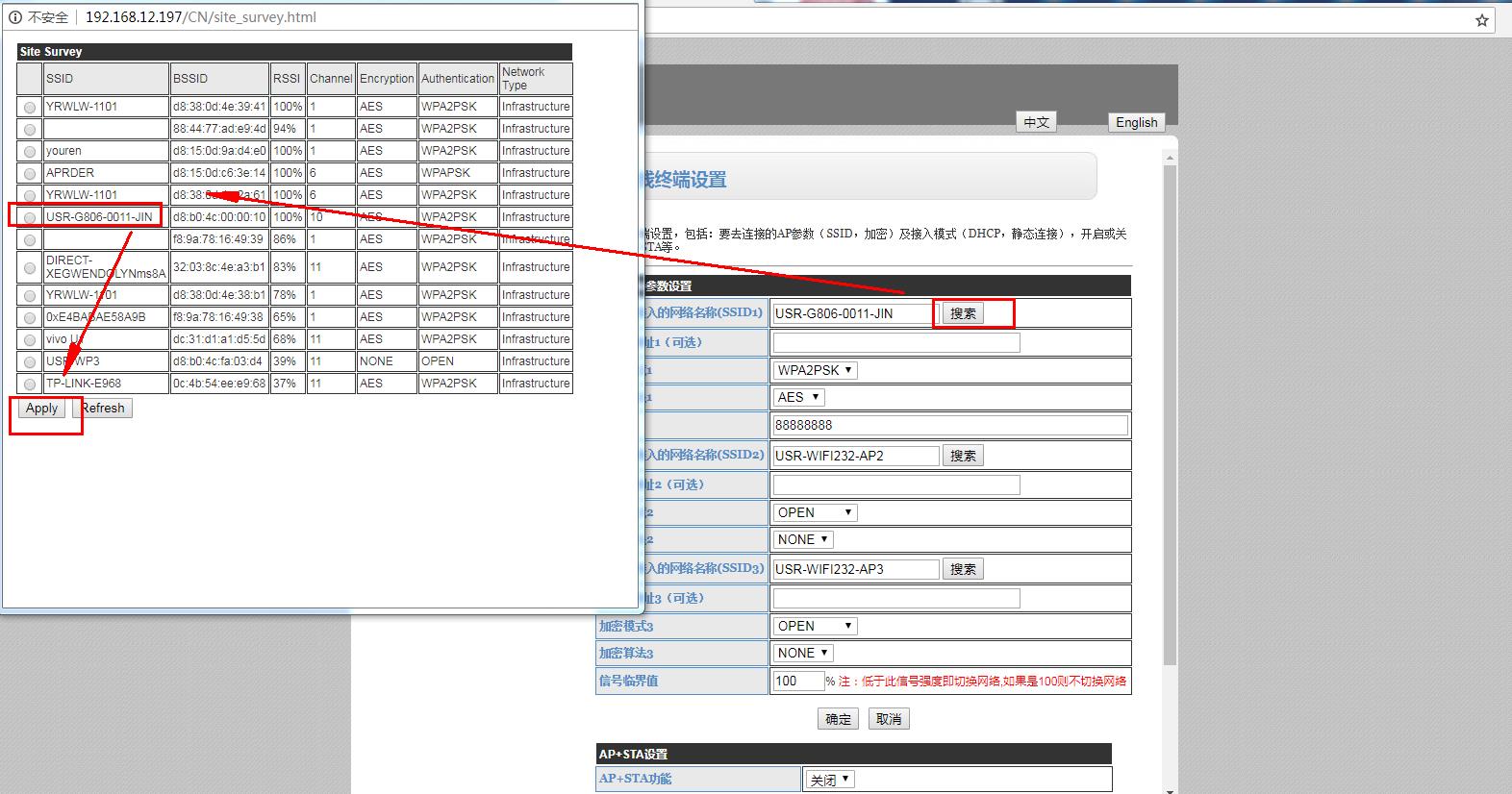

(2)设置USR-WIFI232-B2桥接模式Z模式
第一步:在以太网功能设置,网口工作模式是LAN口,网口模式设置Z。就是桥接模式。默认是n模式,需要改为z模式。点击确定。
会跳出提示对话框,z-模式:若要访问模块内置网页,请将模块Ip(无线接入点设置——》局域网参数设置)设置与上一级路由器再同一网段!
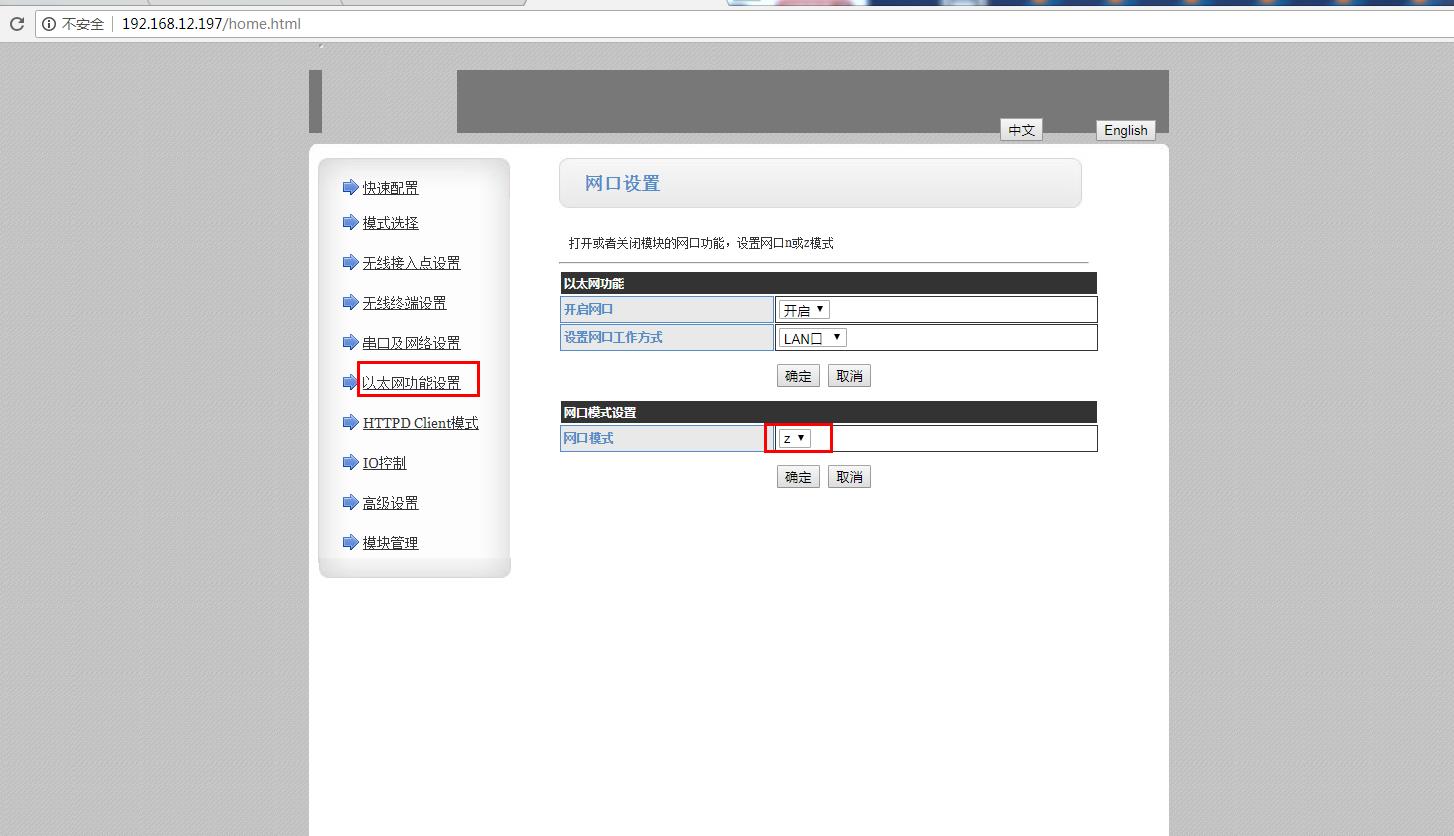
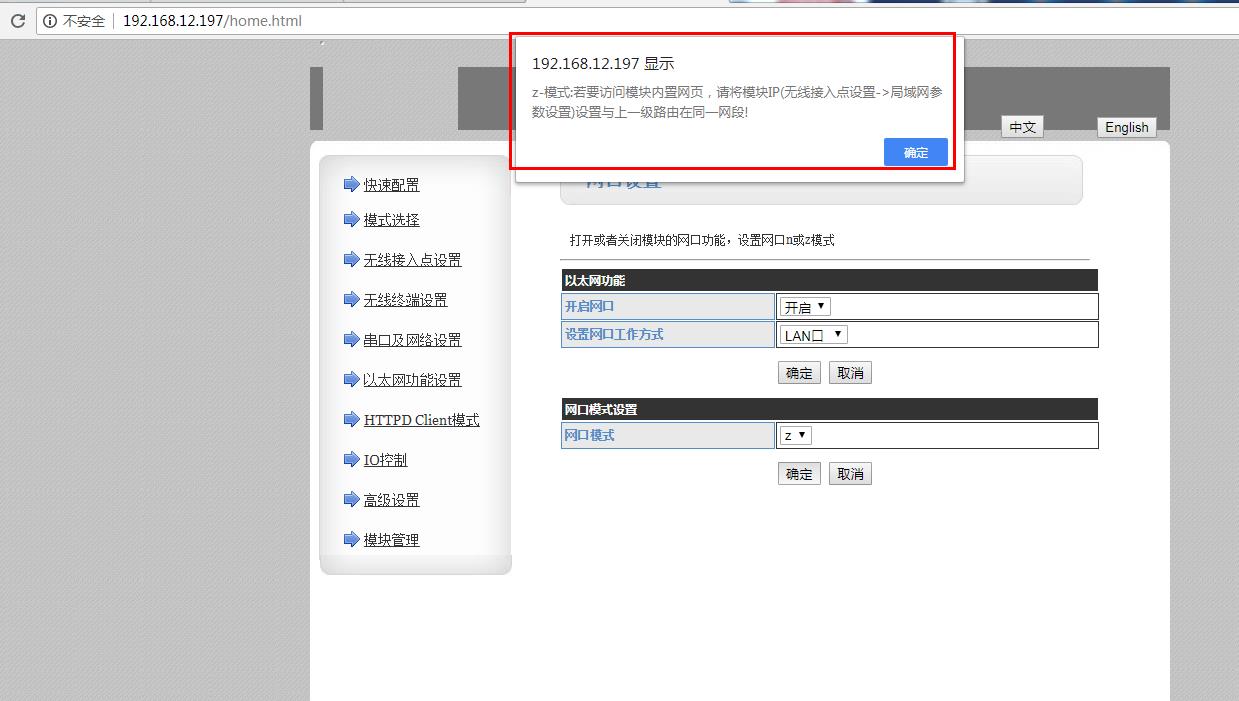
(3)设置LAN口网关
在无线接入点设置,局域网参数设置默认是10.10.10.254,需要修改为和B2模块所连接路由器LAN Ip同网端的Ip。
举例:我使用的路由器的Ip是192.168.12.1.因此将B2模块局域网参数设置,Ip地址设置为192.168.12.100。点击确定。所有参数设置完毕,然后网页重启B2模块。
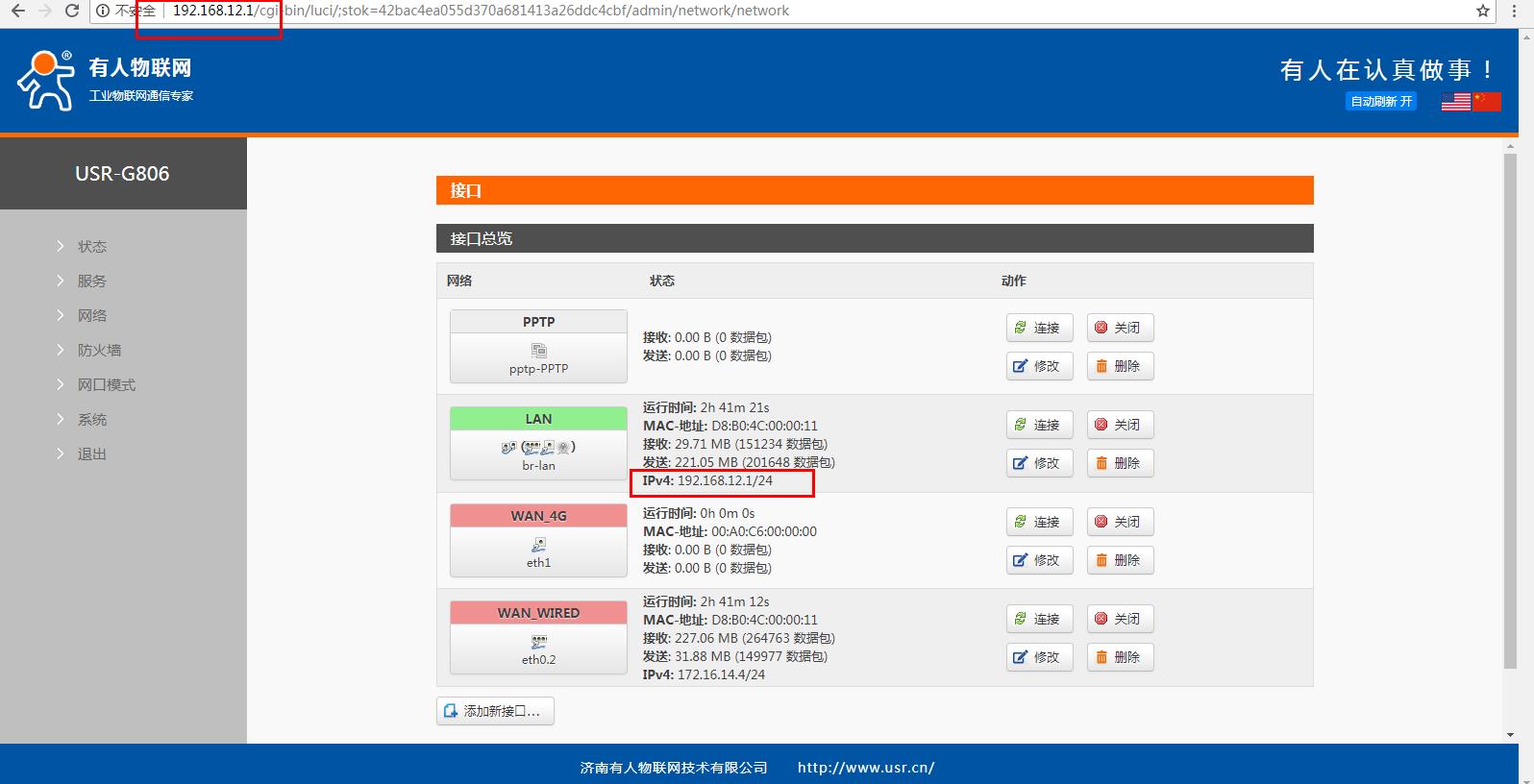

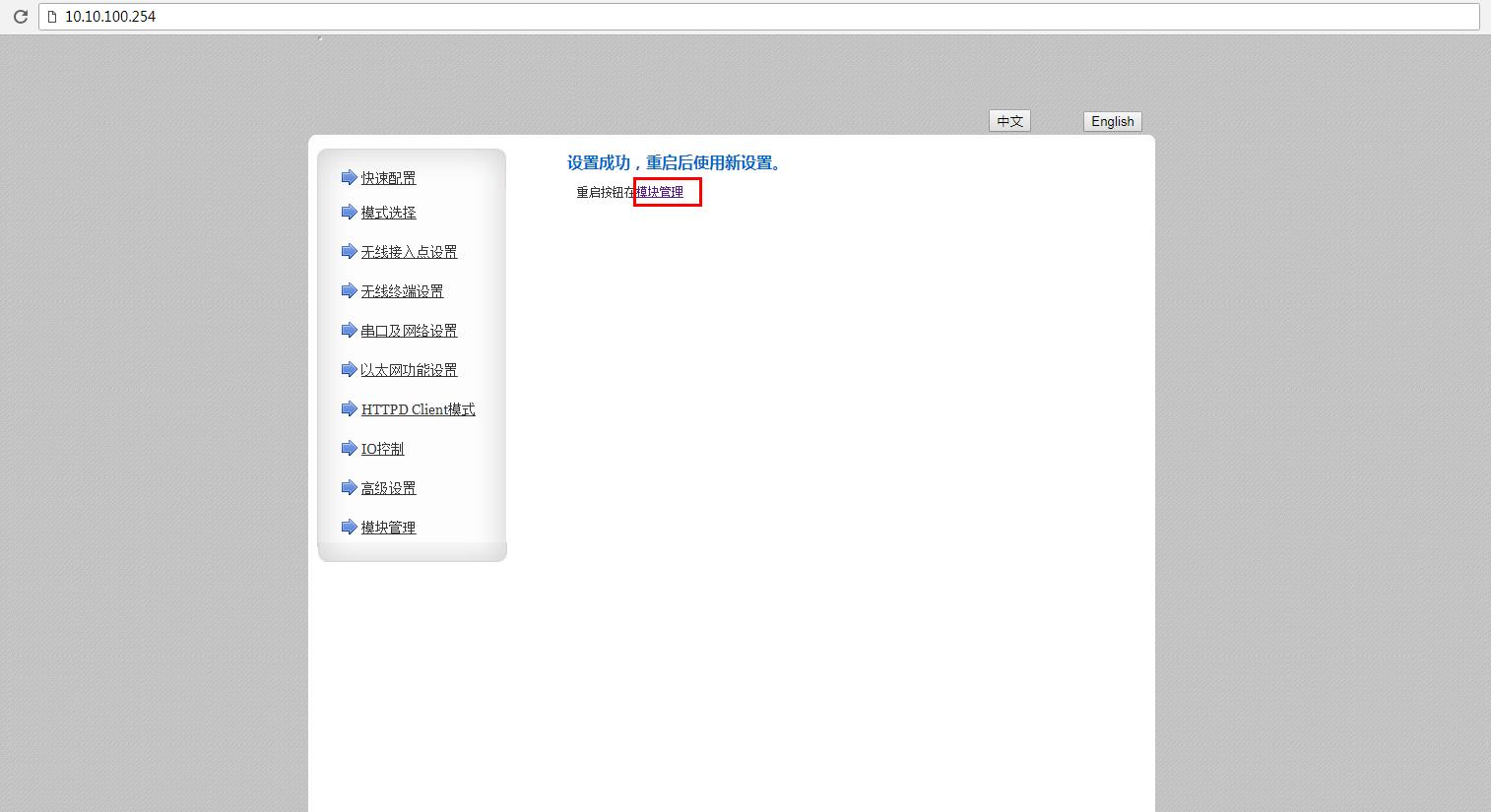
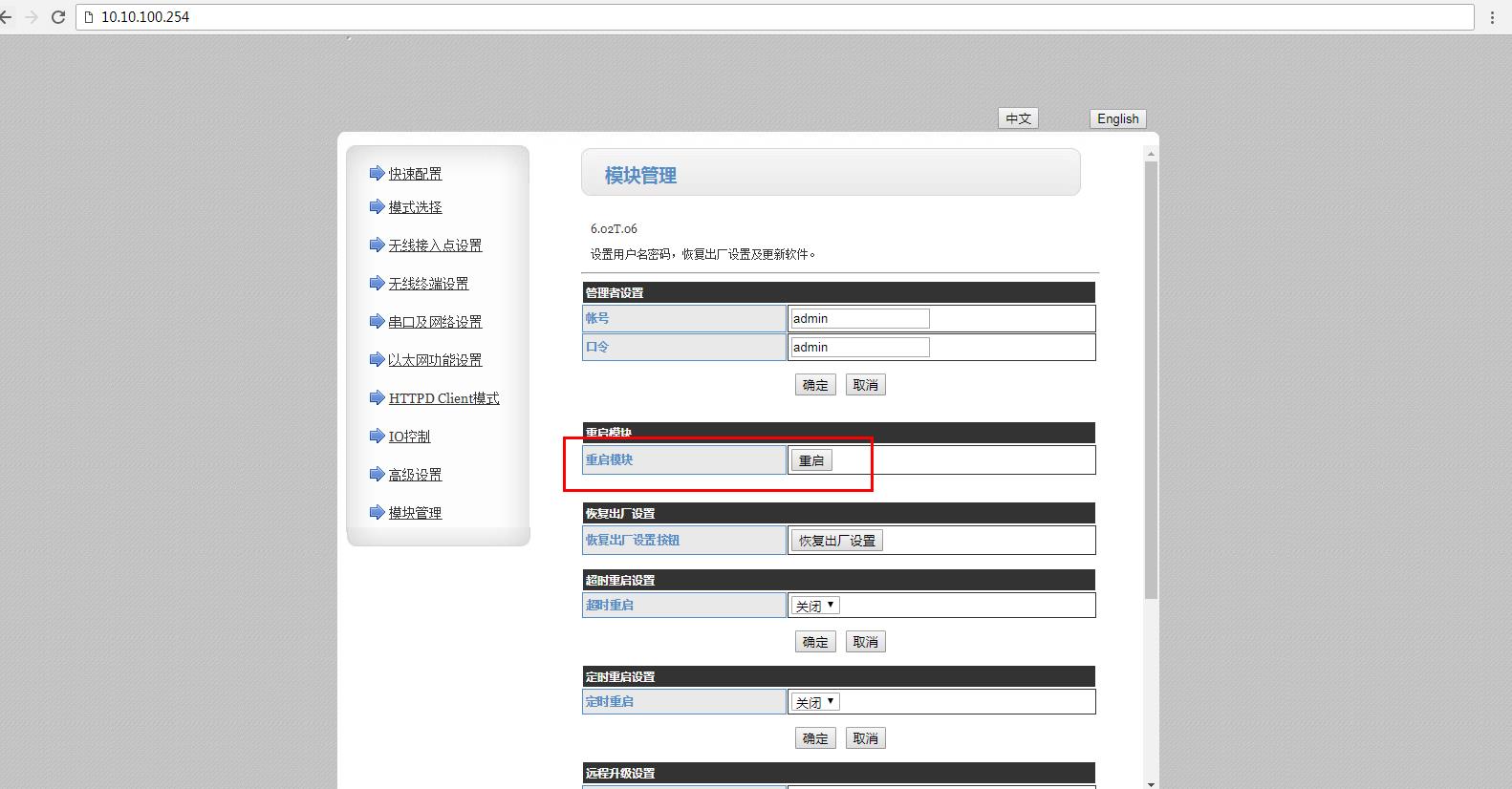
6、透传数据测试
电脑连接路由器的wifi,电脑浏览器使用设置的Ip 192.168.12.100,登录B2模块的内置网页。
将B2模块设置TCp server工作模式,端口8899。
在电脑上用USR-TCp232-TEST软件测试,打开COM口,网络端设置参数。


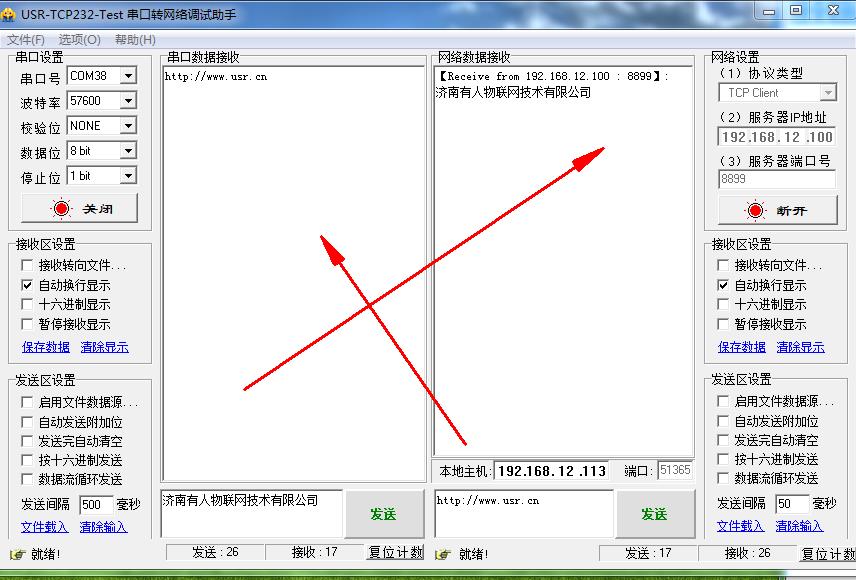






















-20250623144457.png)
